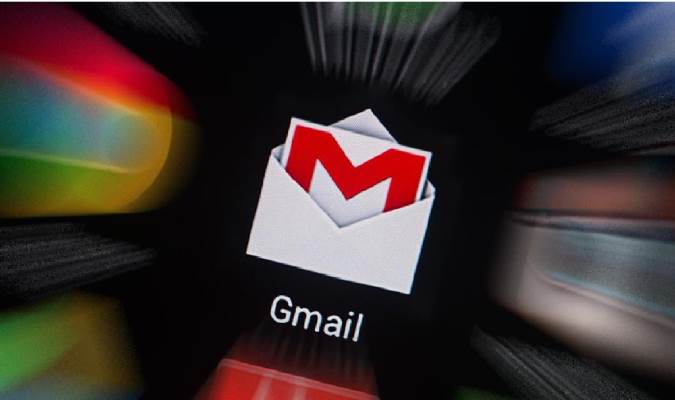
نکته های کاربردی در استفاده از جی میل
Gmail یکی از بهترین سرویس های ایمیل است که کاربران زیادی هم دارد.با این اوصاف است که حالا دیگر اغلب کاربران ایمیل در سراسر دنیا به Gmail مهاجرت می کنند تا از سرعت و امکانات پیشرفته آن بهره ببرند.بنابراین کلیدهای میان بر، امکانات و کلیدهایی که در جاهای مختلف برای انجام سریع تر امور قرار داده شده، برچسب ها و دسته بندی های شخصی، جست وجو و سایر امکانات جی میل برای کاربران آن مهم است. با این اوصاف می توانید با این چند نکته کاربردی از این سرویس ایمیل محبوب بهتر و راحت تر استفاده کنید.
انصراف از ارسال ایمیل
این یک قابلیت بسیار خوب و کاربردی است که در بسیاری از سرویس های ایمیل دیگر وجود ندارد. گاهی از ارسال یک ایمیل منصرف می شوید و تصمیم می گیرید آن را ارسال نکنید. برای این کار باید به بخش تنظیمات که با آیکون چرخ دنده مشخص شده، مراجعه کرده و در تب Labs آن را فعال کنید. در این صورت اگر به اشتباه ایمیلی را به آدرسی بفرستید، می توانید به سرعت از ارسال آن انصراف دهید.جی میل تان را مرتب کنید
شاید ظاهر جی میل تان گاهی کمی شلوغ باشد و شاید هم برعکس، به نظر خیلی فشرده برسد. برای اینکه تراکم آیکون ها و ایمیل ها بیشتر شود، بهتر است از حالت نمایش Compact یا فشرده استفاده کرده و اگر می خواهید این بخش ها بزرگ تر شوند، حالت Comfortable را انتخاب کنید. برای انتخاب این حالات نمایش از آیکون چرخ دنده استفاده کنید که در سمت بالا و راست دیده می شود.کلیدهای میان بر ضروری
قبل از هر چیز به قسمت Setting رفته و از تب تنظیمات عمومی یا General، گزینه Keyboard Shortcuts را در حالت فعال یا on قرار دهید.چند کلید میان بر مفید عبارتند از: J برای باز کردن ایمیل قبلی، K برای باز کردن ایمیل بعدی، E برای آرشیو کردن یک ایمیل، شیفت و # برای فرستادن به سطل زباله یا Trash، / برای تایپ کردن در نوار جست وجو، A برای جواب دادن به ایمیل در جواب تمام افرادی که ایمیل موردنظر برای شان ارسال شده است و بالاخره R هم برای جواب دادن به یک ایمیل تنها در جواب یک شخص.
استفاده راحت تر از عکس ها
برای استفاده از عکس ها در جی میل کافی است که با کلید میان بر Ctrl+V آنها را Paste کنید. البته قبل از این عمل باید عکس را در کی برد کپی کرده باشید. با استفاده از قابلیت پشتیبانی گیری گوگل پلاس کار کمی ساده تر می شود، چون هر عکسی که با گوشی یا تبلت خود گرفته باشید، روی گوگل درایو ذخیره می شود.کاربرد آن در جی میل این است که می توانید از کلید Insert که گوگل اخیرا در کادر ایجاد ایمیل جدید اضافه کرده، استفاده کنید و عکس های گوگل درایو خود را در ایمیل قرار دهید. البته امکان به اشتراک گذاری یک آلبوم کامل هم وجود دارد.
حذف ایمیل های حجیم
اگر فضای ۱۵ گیگابایتی جی میل شما رو به اتمام است، می توانید با استفاده از این لینک بررسی کنید که فضای موجود به چه صورت استفاده شده و برای خالی کردن موارد حجیم باید از کجا شروع کرد. برای این کار عبارت «size:[x number]m» را در گوگل جست وجو کنید.مثلا با جست وجوی عبارت «size:۱۰۰k» تمام ایمیل هایی که ظرفیت بیش از ۱۰۰ کیلوبایت را اشغال کرده اند، نمایش داده می شوند. به جای k از m استفاده کنید تا ایمیل های بیشتر از ۱۰۰ مگابایت را پیدا کنید.
دیدن تعداد ایمیل های خوانده نشده در کنار تب های مختلف
با فعال کردن افزونه ای به نام Unread message icon می توان در کنار نام تب ها تعداد ایمیل های خوانده نشده را هم مشاهده کرد؛ البته به شرطی که تعداد تب ها زیاد نباشد. این تعداد به صورت خودکار به روز می شود و نیازی به باز کردن تبی که جی میل در آن باز شده ندارید. برای فعال کردن این امکان مسیر زیر را در تنظیمات دنبال کنید:Settings > Labs tab > Enable Unread message icon
ارسال و آرشیو اگر دوست دارید جی میل شما خلوت باشد، از آیکون Send and Archive به جای Send معمولی برای پاسخ به ایمیل ها استفاده کنید.
البته آرشیو با حذف کردن متفاوت است. برای دیدن ایمیل های آرشیو شده می توان از تب All Mail در بخش کناری یا نوار جست وجو در بالای صفحه استفاده کرد. برای فعال کردن این ویژگی جی میل مسیر زیر را دنبال کنید:
Setting > General > Show Send & Archive Button in reply
خواندن ایمیل ها به صورت آفلاینGmail Offline یکی از مهم ترین ویژگی های جی میل است. این افزونه به شما اجازه می دهد که ایمیل ها را بخوانید، پاسخ بدهید، جست وجو و آرشیو کنید، آن هم بدون اتصال به اینترنت. برای فعال کردن این ویژگی در تنظیمات جی میل به تب Offline مراجعه کنید.
لینکی برای نصب افزونه در این تب قرار داده شده که پس از نصب آن، امکان همگام سازی ایمیل ها فراهم می شود. به این صورت که در حالت آفلاین همه چیز توسط افزونه ذخیره می شود و به محض اتصال به اینترنت، با جی میل آنلاین همگام سازی می شود.
ایمیل ها را به برنامه های روزانه خود اضافه کنید
جواب دادن به ایمیل کار وقت گیری است. اگر سرتان شلوغ باشد و در انجام این مهم تعلل کنید، ممکن است بعضی از ایمیل های مهم بدون پاسخ باقی بمانند.بنابراین بهتر است این ایمیل ها را به Tasks خود اضافه کنید. در بخش بالا و چپ روی عبارت Gmail کلیک کنید و از لیست نمایش داده شده، گزینه Tasks را انتخاب کنید.
انصراف از ثبت نام در وب سایت ها و سرویس ها
شاید در وب سایت های زیادی ثبت نام کرده اید و از اینکه در طول روز ایمیل های زیادی دریافت می کنید، خسته شده اید. برای انصراف از ثبت نام یا به اصطلاح unsubscribe در نوار جست وجو همین عبارت را تایپ کنید.نتیجه جست وجو این است که تمام مواردی که شامل این عبارت هستند، نمایش داده می شوند و می توانید یک به یک همه موارد را بررسی کنید. پلاگینی به نام Unroll.me هم برای پاکسازی این نوع ایمیل ها وجود دارد که کار را ساده تر می کند.
برای ایمیل ها Label انتخاب کنید
با Drag کردن لیبل های جی میل از بخش بالایی inbox و رها کردن روی ایمیل ها، می توانید عمل لیبل گذاری را سریع تر و راحت تر انجام بدهید.منبع: سایت ایران ناز


























